Partager un projet dans iCloud Drive
Lorsque vous partagez un projet stocké dans iCloud Drive, vous envoyez un lien vers ce projet par courriel ou message texte. Les personnes que vous invitez peuvent alors cliquer sur ce lien pour ouvrir le projet dans Logic Pro pour iPad sur leurs appareils. Selon la façon dont vous avez défini les autorisations, les personnes ayant le lien peuvent apporter des modifications au projet ou simplement l’écouter. Pour partager un projet dans iCloud Drive, tous les participants doivent configurer iCloud Drive et avoir installé Logic Pro pour iPad sur leurs appareils.
- Assurez-vous que votre projet Logic Pro pour iPad est stocké dans le dossier Logic Pro pour iPad par défaut ou à un autre emplacement dans iCloud Drive.
- Touchez de façon prolongée le projet Logic Pro pour iPad que vous souhaitez partager, touchez Partager, puis choisissez Collaborer dans le menu contextuel.
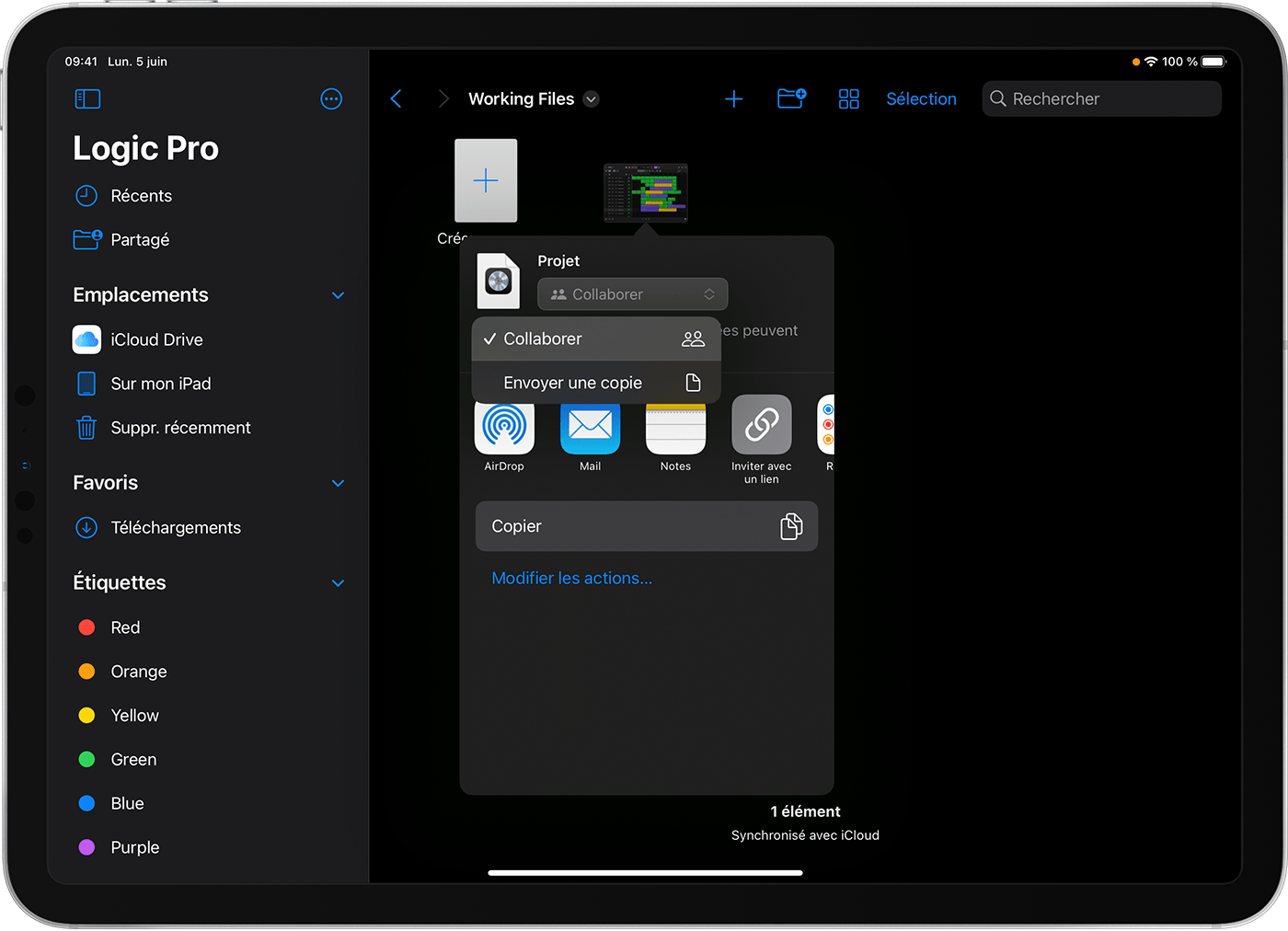
- Pour définir les autorisations concernant les personnes qui peuvent visualiser, modifier le projet et inviter d’autres personnes à y accéder, touchez le menu contextuel situé en dessous du menu contextuel Collaborer.
- Choisissez la façon dont vous souhaitez envoyer le lien vers le projet, par exemple avec Mail ou Messages, puis touchez Envoyer.
- Après avoir partagé votre projet, vous pouvez inviter de nouvelles personnes, supprimer des personnes existantes et modifier les autorisations :
- Touchez de façon prolongée le fichier, puis touchez Gérer le fichier partagé (ou Gérer le dossier partagé si vous avez partagé un dossier).
- Pour inviter d’autres personnes, touchez Partager avec plus de personnes, puis choisissez le mode d’envoi du lien vers le projet.
- Pour choisir qui peut voir et modifier votre projet, touchez Options de partage.
- Pour arrêter le partage du projet, touchez Arrêter le partage.
- Quand vous avez terminé, touchez OK.
Vous pouvez également créer un dossier partagé si vous souhaitez partager plusieurs fichiers.
En savoir plus sur la gestion des fichiers et des dossiers sur iPad︎
Vous ne pouvez pas joindre un fichier de projet Logic Pro pour iPad à un courriel pour partager le projet. Vous pouvez utiliser le courrier électronique pour partager un fichier stéréo exporté (bounce).
Partage avec des services tiers de stockage infonuagique
Vous pouvez utiliser des services tiers de stockage infonuagique pour partager un ou plusieurs fichiers de projet Logic Pro. Assurez-vous de compresser vos fichiers de projet Logic Pro avant de les partager :
- Utilisez l’app Fichiers pour trouver le fichier de projet Logic Pro à compresser.
- Touchez Sélectionner, puis touchez le fichier de projet Logic Pro.
- Touchez Plus, puis touchez Compresser.
- Si vous avez sélectionné un fichier, un fichier ZIP avec le même nom de fichier est enregistré dans ce dossier. Si vous avez sélectionné plusieurs fichiers, une archive ZIP nommée Archive.zip est enregistrée dans ce dossier. Pour modifier son nom, touchez le fichier d’archive ZIP de manière prolongée, puis sélectionnez Renommer.
- Téléversez le fichier ZIP dans le service de stockage infonuagique. Vous pouvez ensuite envoyer un lien vers le fichier à l’aide des outils du service de stockage infonuagique.
Partage à l’aide d’AirDrop ou d’un périphérique de stockage externe
Vous pouvez envoyer une copie de votre projet à une personne à proximité en utilisant AirDrop. Assurez-vous d’activer AirDrop sur les deux appareils :
- Touchez de façon prolongée le fichier Logic Pro pour iPad, puis touchez Partager.
- Touchez AirDrop, puis l’appareil de la personne avec laquelle vous souhaitez partager votre projet.
- Touchez OK une fois que vous avez partagé le fichier.
Vous pouvez également utiliser un périphérique de stockage externe pour transférer une copie de votre projet sur un autre appareil.